パソコンのスペック診断(動作の速度や保存量など):
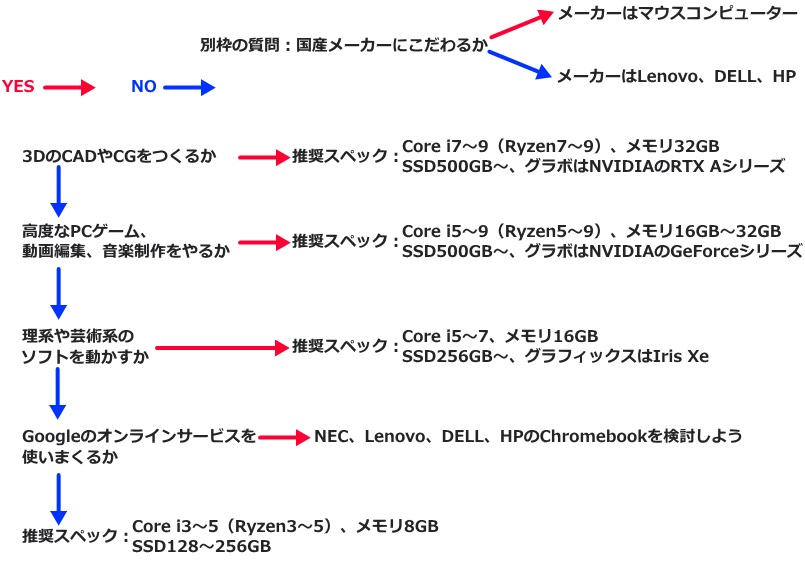
今回はパソコンを買うのに役立つチャート診断を示します。
その内容は上の画像のとおり。
しかし、この画像だけだとちょっとわかりにくいところがあるので補足しながら解説していきます。
デスクトップかノートパソコンか2in1PCを選ぶかは下の記事で解説しています。
なおMacも交えたチャート診断にするとややこしくなるため、本記事ではOSはWindowsを基本としています(一部にChromeあり)。
Macの知識は下の記事で解説しています。
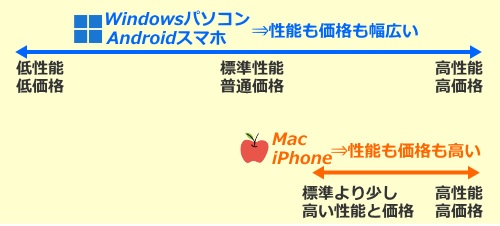
タップできるもくじ
パソコンの購入チャート診断【役立つ注釈付き】
まずは「3DのCADやCGをつくるか」という問いについて。
3DのCADやCGをつくるには、Windowsのハイスペックパソコン(グラフィックボード搭載機種)でないとほとんど不可能です。
さらにグラボの種類はNVIDIAのRTX Aシリーズというのが向いています。
グラボはGeForceシリーズでも一応大丈夫ですけどね。
※インテルのCore i9というCPUは発熱が大きいため、Core i9が欲しいのなら排熱性の高いデスクトップで使いましょう。
※最新世代のCore i9やRyzen9の性能はかなり高いですからオーバースペックになりがち。個人レベルの使い方ならCore i7やRyzen7でも間に合うことが多いです。
※ソフトウェアの動作環境に「OpenGL」と書いてあったらグラボはRTX Aシリーズが向いています。
新品か中古か
高度なゲームや動画編集、3Dなど最先端のソフトを動かす人は基本的に新品パソコンがおすすめ。なぜなら最新のソフトは新型パソコンのほうが対応しやすいから。
そういう高度なソフトを動かさない人は中古パソコンでも大丈夫です(新品でもOK)。中古パソコンは新品より選ぶのがちょっと難しいですけどね。
ゲームや動画編集にはGeForceシリーズが向いている。

次は「高度なPCゲーム、動画編集、音楽制作をやるか」という問いについて。
以上をやるのにもWindows系のハイスペックパソコンが適しています。
グラフィックボードの種類はNVIDIAのGeForceシリーズが向いています。
ただし、動画編集ソフトの中にはグラボはRTX Aシリーズが向いているソフトもあります。
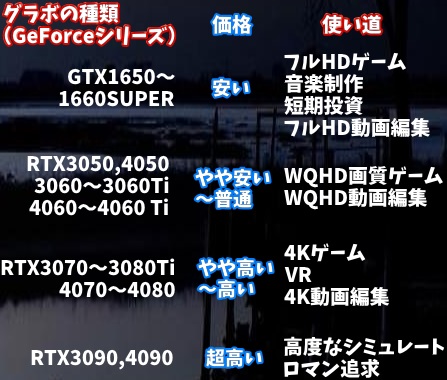
グラフィックボードの比較表
標準スペックのパソコンは本体1台でモニター2画面までしか出力できません。
3画面以上に出力するならGeForceシリーズのようなグラフィックボードを搭載する必要があります。
国産メーカーにこだわる必要はほとんどない

次は「国産メーカーにこだわるか」という問いについて。
Windows系パソコンは日本企業でも外資系企業でも部品やソフトはほとんど同じです(Appleだけは独自性が高い)。
部品が同じなら安いメーカーのパソコンを選びたがるのが人間の普遍的な感覚。
パソコンの組み立ては素人でもできるように、組み立てスキルは日本人でも中国人でも変わりありません。
実際、昨今の世界市場で売れているのは、DELL、HP、レノボといった安いパソコンばかりです。
日本の大手パソコンメーカーは、マウスコンピューターをのぞいてそのトレンドから脱落しています(中小ショップのデスクトップなら安いメーカーあり)。

そのうえ外資系の大手パソコンメーカーは日本法人も設立して日本人向けのサポートを日本の拠点で受け付けています。
したがって、パソコンは国産メーカーにこだわる意味はほとんどありません。
理系や芸術系のソフトを動かすか
そのほか理系や芸術系のソフトを快適に動かすには標準スペックよりも少し高いスペックが必要です(学生レベル)。
実際、大学で買うようにすすめられるパソコンは、文系よりも理系や芸術系のほうがスペックが高いです。
具体的なソフトとしてはCADや学生レベルのシミュレーションソフト、イラスト制作ソフト全般などがあてはまります。
グラフィックスはIris XeかGeForceシリーズの低い番台で大丈夫。
ただし、業務用や最先端の研究レベルで使う場合には、さきほどの「3DのCADやCGをつくるか」というレベルのパソコンが必要になってきます。
世間の多数派には標準スペックが合う
ここまでは解説した、3D制作者、ゲーマー、クリエイター、そして理系や芸術系の学生にはややハイスペック~ハイスペックのパソコンが合っています。
しかし、彼らは世間では少数派でしょう。
世間の多くの人間(一般的なユーザー)にとっては標準スペックのパソコンが合っています。
ここでいう一般的なユーザーとは、子ども、中高生、主婦・主夫、高齢者、ビジネスマン、ブロガー、文系の学生・教員、家族で共有する人など。
要するにゲーマーとクリエイターと理系芸術系の学生・教員をのぞいたすべての人です。
一般的なユーザーにとって大事なのが「Googleのオンラインサービスを使いまくるか」という質問。
この質問についてYESと回答するのであればChromebook(ノートパソコン)、Chromebox(デスクトップ)が合っています。
Googleのオンラインサービスとは下記のようなモノ。検索エンジン以外のさまざまなサービスがあてはまります。
- メール
 Gmail
Gmail - オンラインストレージ
 Googleドライブ
Googleドライブ - 文書作成
 Googleドキュメント
Googleドキュメント - 表計算
 Googleスプレッドシート
Googleスプレッドシート - プレゼンのスライド作成
 Googleスライド
Googleスライド - 図形や画像の作成
 Google図形描画
Google図形描画 - ゲームや音楽
 Google Play
Google Play
ChromebookとChromeboxに搭載されているOS(基本ソフト)はGoogle Chrome OSといってGoogleのオンラインサービスを使いまくる人に向いています。
たとえばWindowsで表計算を行うとき、パソコンにインストールしたMicrosoft Excelを使う場合が多いでしょう。
しかし、Chrome OSにおいてはGoogleのオンラインサービスであるGoogleスプレッドシートを使うことが普通です。
WindowsではExcelをインストールするための空き容量が必要ですが、Chrome OSにおいては上記のようなGoogleのオンラインサービスを使うため、空き容量が少なくても済むのです。
このようにパソコン本体にソフトをインストールするのではなく、Googleのオンラインサービスを使いまくる人にChromebookとChromeboxは向いています。
なおGoogleのオンラインサービスは無料部分と有料部分がありますし、サービス終了になる場合もあります。
まあGoogleの業績はかなり安定して高いですし、もしGoogleがオンラインサービスを終了するとChrome OSのユーザーから批判が殺到するため簡単には終了しないと思います。
一般ユーザーの標準スペック
Chrome OSはセキュリティレベルも高いうえに動きも軽いです。初期設定も簡単で、Windowsのような更新作業もありません。
しかし、ChromebookやChromeboxはインターネットに接続していないと使いにくいです。
一応オフラインでも使える部分もありますが、事前の保存が必要だったり一部の機能だけだったりと制約があります。
対応ソフトもWindowsに比べると少ないです。
一方、Windowsはソフトの対応率がかなり高いです。
具体的には国産メーカーがいいのであればマウスコンピューターの、
- CPU⇒インテルのCore i3~i5(AMDのRyzen3~5)
- メモリ⇒8GB
- ストレージ⇒SSD256GB
というスペックがおすすめ。
国産メーカーにこだわらないという人は、DELL、HP、Lenovoの、
- CPU⇒インテルのCore i3~i5(AMDのRyzen3~5)
- メモリ⇒8GB
- ストレージ⇒SSD256GB
というスペックがおすすめ。
※もし、ご家族や兄弟などでパソコン1台を共有して使うのなら、ストレージはもう少し多くてもいいと思います。具体的にはSSD512GBが目安となります。
以上のスペックがあれば一般的なユーザーはパソコンを快適に楽しめるはずです。

 Googleドライブ
Googleドライブ


